Come registrare MovPilot Disney Plus Video Downloader?
Come scaricare film/spettacoli Disney Plus in MP4 su Mac/Windows?
Domande frequenti su MovPilot Disney Plus Video Downloader
Come registrare MovPilot Disney Plus Video Downloader?
Per registrare MovPilot Disney Plus Video Downloader, dovrai comprarlo e copia il codice di registrazione dall'email di MovPilot. Anche se puoi scaricare tutti i film Disney+ che vuoi senza registrare il downloader, non puoi scaricare video completi da Disney+ finché non registri MovPilot Disney Plus Video Downloader.
Passaggio 1. Copia il codice di registrazione
Vai alla tua casella di posta elettronica e copia il codice presente nell'email ricevuta da MovPilot.
Passaggio 2. Incollalo e registra il downloader
Avvia MovPilot Disney Plus Video Downloader e accedi al tuo account Disney Plus. Fai clic sull'icona della chiave in alto a destra e incolla il codice. Premi il pulsante di registrazione e il downloader verrà registrato.
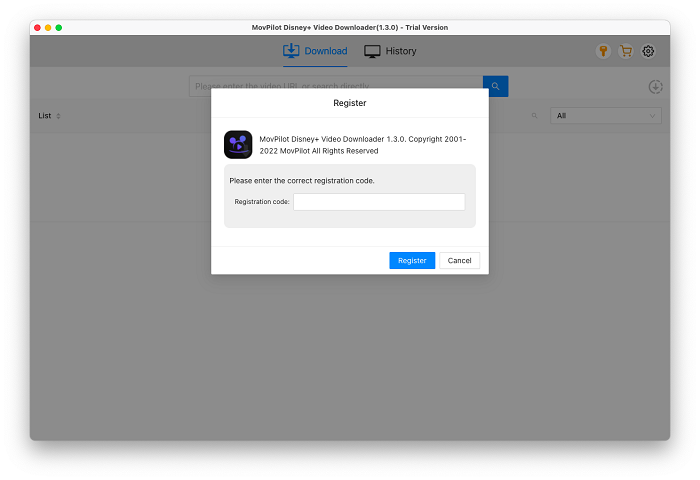
Come scaricare film/spettacoli Disney Plus in MP4 su Mac/Windows?
MovPilot Disney Plus Video Downloader ti consente di scaricare qualsiasi Disney+ originale, show o film che puoi trasmettere in streaming in MP4 o MKV sul tuo computer, che abbia macOS o Windows OS. Inoltre, puoi conservare tutte le tracce audio originali e i sottotitoli in più lingue.
Passaggio 1. Avvia MovPilot Disney Plus Video Downloader
Installa e avvia Scaricatore video Disney Plus MovPilot , quindi vedrai una finestra pop-up che ti chiederà di accedere a Disney+. Accedi con il tuo account.

Passaggio 2. Cerca film/spettacoli Disney Plus
Inserisci il titolo del film o dello show Disney Plus nella barra di ricerca su MovPilot Disney Plus Video Downloader e cercalo. Se copi l'URL del film/show mentre lo guardi sul tuo browser, questo download può anche analizzarlo automaticamente.

Passaggio 3. Scarica film/spettacoli Disney Plus
Clicca sull'icona di download e potrai scaricare i film/spettacoli Disney Plus che desideri in formato MP4 con sottotitoli e audio originali.
Facoltativo: Impostazioni avanzate per i download di video Disney Plus
A. Dalle Impostazioni
Cliccando sull'icona dell'ingranaggio nell'angolo in alto a destra potrai preimpostare le impostazioni di output per tutti i tuoi download di video Disney Plus.
- Formato video:Puoi selezionare sia il formato MP4 che MKV per i tuoi download.
- Lingua audio/sottotitoli:Qui è possibile selezionare una o più lingue, che verranno scaricate se il film/spettacolo che si sta scaricando contiene quella lingua.
- I sottotitoli vengono salvati come:Puoi scegliere di scaricare i sottotitoli come sottotitoli rigidi, sottotitoli flessibili o sottotitoli esterni.
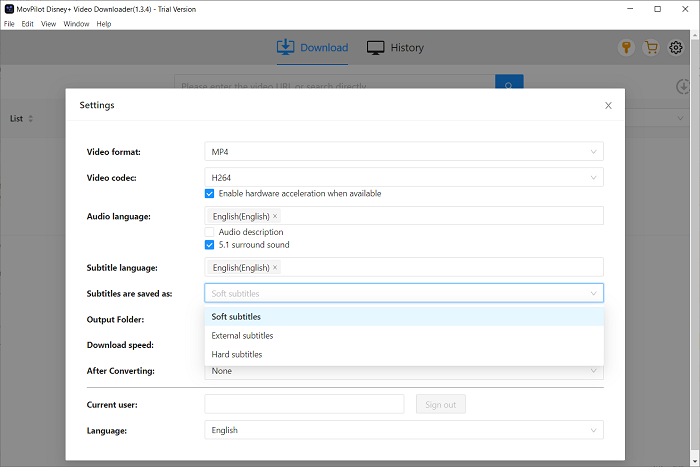
B. Fare delle eccezioni
Se vuoi fare delle eccezioni di impostazione per alcuni episodi, puoi cambiare le impostazioni quando li scarichi. Fai clic sull'icona di impostazione dal titolo per cui vuoi fare un'eccezione e poi puoi impostare l'audio/sottotitoli nella finestra pop-up.
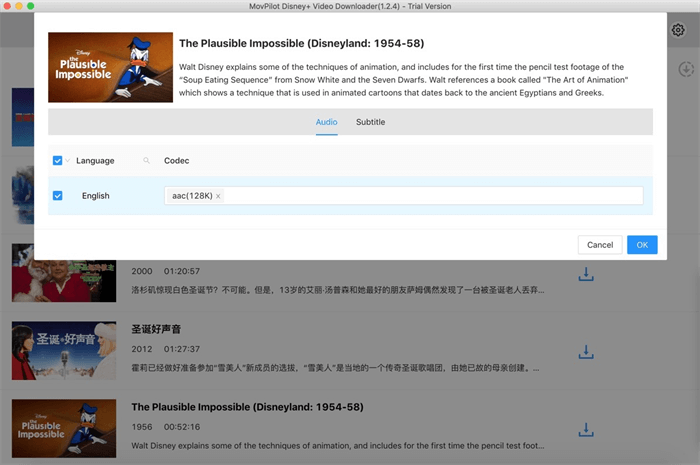
Domande frequenti su MovPilot Disney Plus Video Downloader
D1. Per quanto tempo è possibile conservare i download dei film Disney Plus?
Puoi conservare i download da MovPilot Disney Plus Video Downloader in modo permanente, a patto che non li elimini.
D2. Quanti film Disney Plus puoi scaricare?
Puoi scaricarne quanti ne vuoi, a meno che tu non annulli il tuo abbonamento a Disney+. Ma i download possono comunque essere riprodotti dopo la cancellazione.
D3. Qual è la differenza tra sottotitoli rigidi, sottotitoli incorporati e sottotitoli indipendenti?
- Sottotitoli rigidi: I sottotitoli scaricati vengono uniti al video e non è possibile modificarli o nasconderli.
- Sottotitoli soft: È supportata la conservazione multilingua e puoi nascondere/mostrare i sottotitoli o cambiare la lingua dei sottotitoli. I file dei sottotitoli scaricati verranno uniti al video.
- Sottotitoli esterni: È supportata la selezione di più lingue e i sottotitoli scaricati saranno in formato SRT.
D4. Qual è la differenza tra H264 e H265?
Il codec video H265 consente di scaricare un video con la stessa qualità ma in una dimensione ulteriormente inferiore rispetto a quella con H264. Tuttavia, alcuni lettori potrebbero non riuscire a caricare il video con il codec H265.
D5. Posso scegliere più lingue per i sottotitoli rigidi?
No. Ci sarà una lingua per i sottotitoli hard scaricati. Puoi scaricare sottotitoli multilingua solo per i sottotitoli soft e i sottotitoli esterni.






